如何使用PS快速给证件照更换背景色
今天小编教大家如何使用PS的替换颜色快速给证件照更换背景色,教程很简单,适合初学者学习,感兴趣的朋友可以一起来看看
背景色较为单一的人像图片,用替换颜色工具更换背景色是非常快和准的;不过操作的时候有一些小技巧:打开替换颜色面板后,容差的设置非常重要,根据背景色的复杂程度设置合适数值;然后直接用吸管吸取背景主色,改变色相即可更换成想要的颜色;同时还可以用吸管旁边的加,减吸管减少头发边缘的背景色;最后人物脸部及衣服等有接近背景色的地方也会变色,需要用蒙版或历史记录画笔来还原。
原图
最终效果
1、打开素材图片,复制背景图层。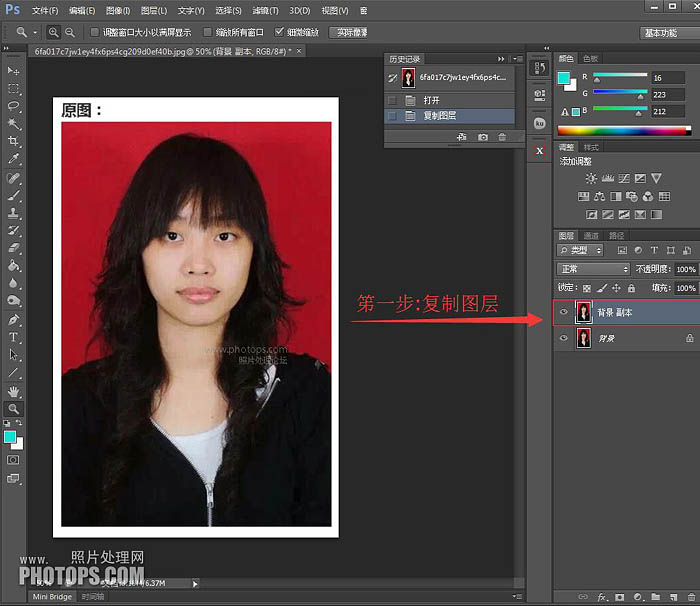
2、图像--调整--替换颜色。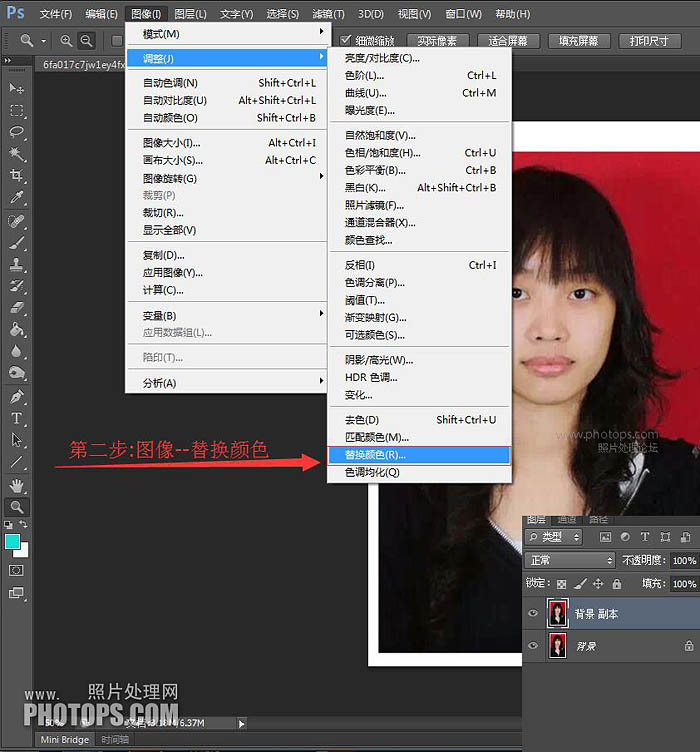
3、调出替换颜色面板,用吸管工具吸取要替换的红色背景颜色。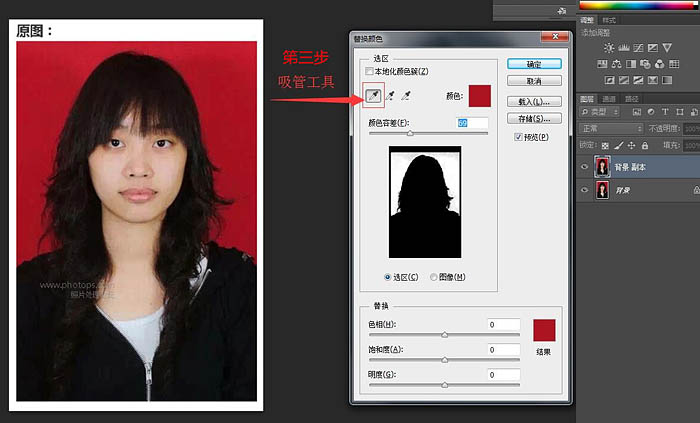
4、调动色相滑块,调至你想要替换成的背景颜色。若图像头发边缘处带有原图红色彩,用(红框内)+或-吸取头发边缘色彩,即可消失红色。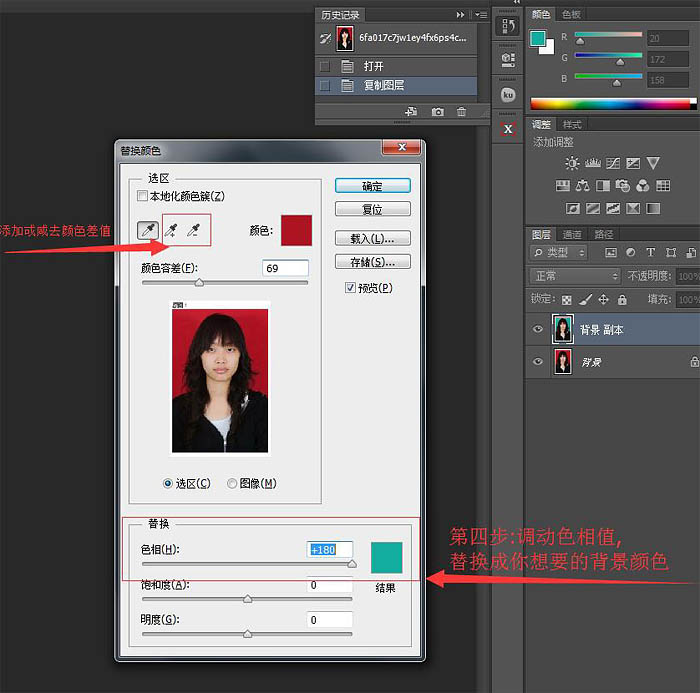
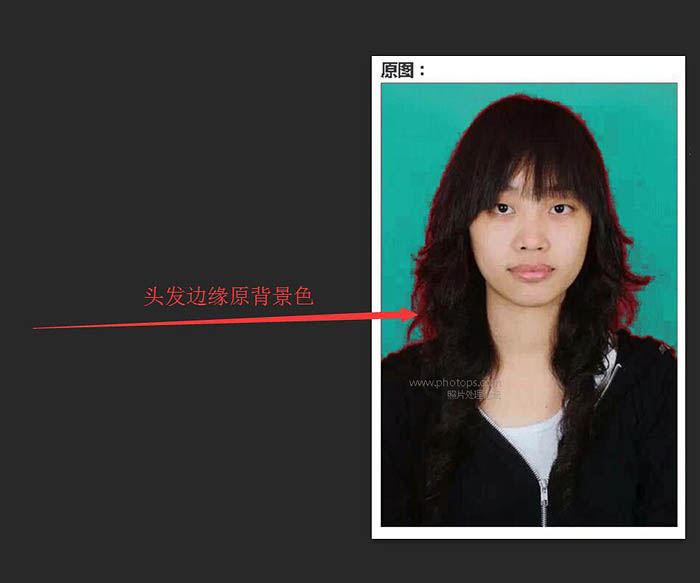
5、如果人像脸部颜色也变了,沒关糸,直接点“确定”!在ps中再用历史记录画笔将脸部颜色还原即可。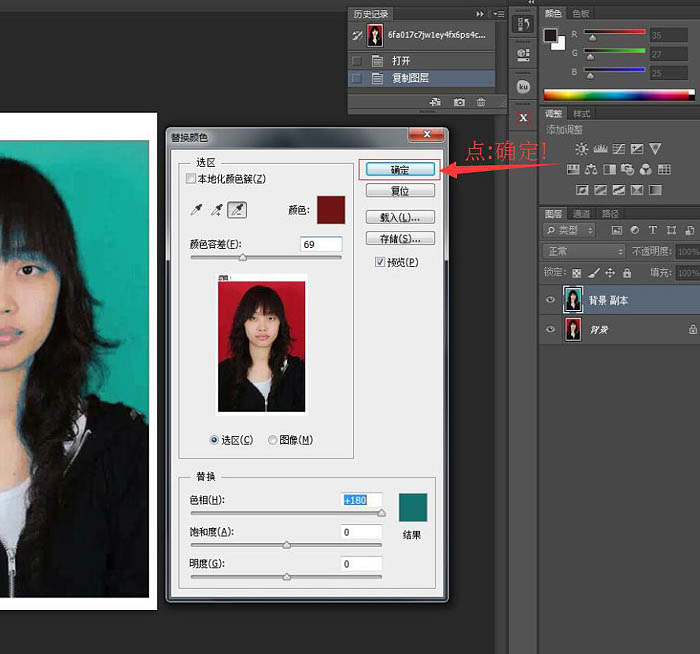
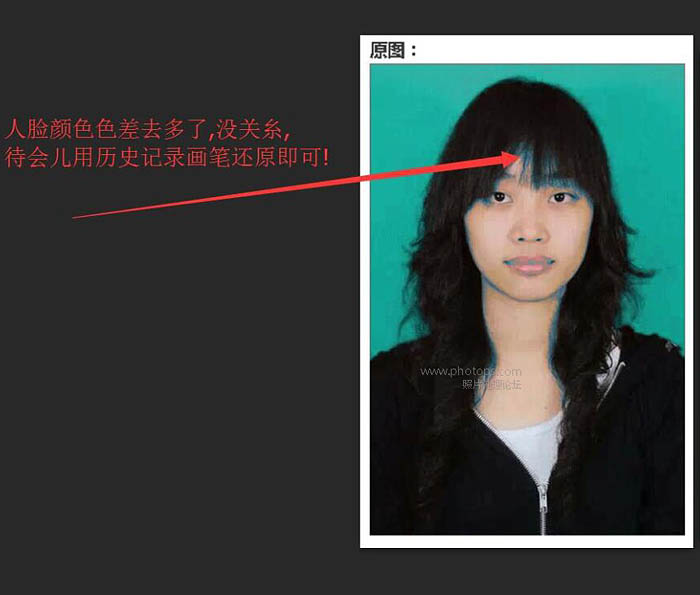
6、用历史记录画笔将脸部颜色还原即可!最后保存图像。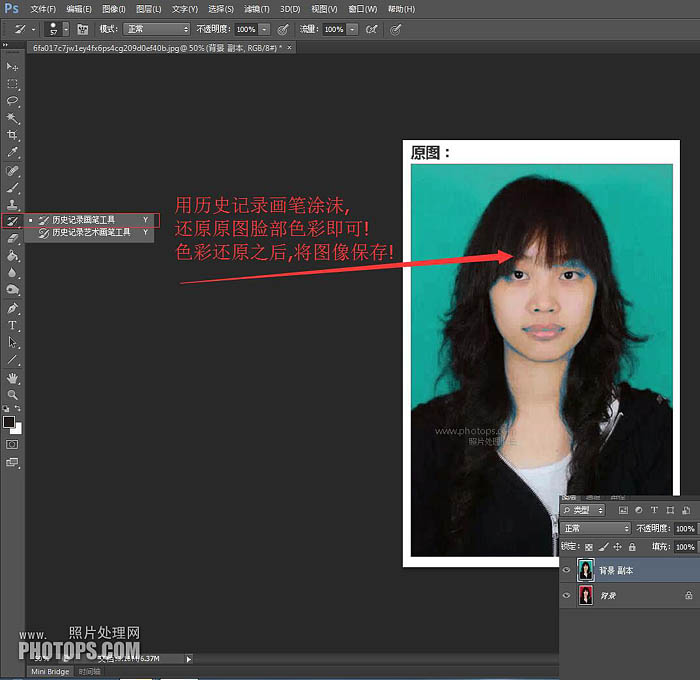
最终效果:

热AI工具

Undresser.AI Undress
人工智能驱动的应用程序,用于创建逼真的裸体照片

AI Clothes Remover
用于从照片中去除衣服的在线人工智能工具。

Undress AI Tool
免费脱衣服图片

Clothoff.io
AI脱衣机

Video Face Swap
使用我们完全免费的人工智能换脸工具轻松在任何视频中换脸!

热门文章

热工具

记事本++7.3.1
好用且免费的代码编辑器

SublimeText3汉化版
中文版,非常好用

禅工作室 13.0.1
功能强大的PHP集成开发环境

Dreamweaver CS6
视觉化网页开发工具

SublimeText3 Mac版
神级代码编辑软件(SublimeText3)
 OneNote如何设置图片为背景
May 14, 2023 am 11:16 AM
OneNote如何设置图片为背景
May 14, 2023 am 11:16 AM
Onenote是Microsoft提供的最好的笔记工具之一。结合Outlook和MSTeams,Onenote可以成为提高工作和个人创意工作效率的强大组合。我们必须以不同的格式做笔记,这可能不仅仅是把事情写下来。有时我们需要从不同来源复制图像并在日常工作中进行一些编辑。如果知道如何应用更改,则粘贴在Onenote上的图像可以发挥很大作用。您在使用Onenote时是否遇到过粘贴在Onenote上的图像无法让您轻松工作的问题?本文将着眼于在Onenote上有效地使用图像。我们可
 Win11 新版画图:一键移除背景实现抠图功能
Sep 15, 2023 pm 10:53 PM
Win11 新版画图:一键移除背景实现抠图功能
Sep 15, 2023 pm 10:53 PM
微软邀请Canary和Dev频道的WindowsInsider项目成员,测试和体验新版画图(Paint)应用,最新版本号为11.2306.30.0。本次版本更新最值得关注的新功能是一键抠图功能,用户只需要点击一下,就能自动消除背景,凸显画面主体,便于用户后续操作。整个步骤非常简单,用户在新版画图应用中导入图片,然后点击工具栏上“移除背景”(removebackground)按钮,就可以删除图片中的背景,用户也可以使用矩形来选择要消除背景的区域。
 ppt背景怎么全部替换
Mar 25, 2024 pm 04:25 PM
ppt背景怎么全部替换
Mar 25, 2024 pm 04:25 PM
PPT背景替换是一种重要的操作,可快速统一演示文稿的视觉风格。通过修改幻灯片母版或使用“格式背景”功能,可以快速替换整个演示文稿的背景。此外,某些PPT版本还提供批量替换功能,可以轻松替换所有幻灯片的背景。在替换背景时,应注意选择与演示文稿主题相符的背景,并确保背景清晰度和分辨率符合要求。
 十行Python代码替换证件照背景颜色
May 03, 2023 pm 02:01 PM
十行Python代码替换证件照背景颜色
May 03, 2023 pm 02:01 PM
本文教大家通过Python程序替换证件照背景颜色,以后更换证件照背景就不会再苦恼了。思路:先去掉原照片的背景颜色再添上新的背景颜色步骤很简单,思路清晰,操作起来也很简单,十行代码就可以搞定,保证看完你肯定会!1.去掉原图背景颜色importos#去掉背景颜色os.system('backgroundremover-i"'+str(in_path)+'"-o"cg_output.jpg"')in_path是原照片的路径、cg_output.jpg是去掉背景后
 美图秀秀如何换照片背景底色
Apr 08, 2024 pm 03:56 PM
美图秀秀如何换照片背景底色
Apr 08, 2024 pm 03:56 PM
1、打开美图秀秀软件,选择【图片美化】,从相册中导入照片。2、点击底部工具栏的【抠图】,选择【背景替换】功能。3、在【背景】选项中,从纯色方框中挑选所需底色,或上传自定义图片。4、确认选择后,点击【保存】即可完成底色更换。
 Go语言的诞生背景与初衷
Apr 04, 2024 am 08:48 AM
Go语言的诞生背景与初衷
Apr 04, 2024 am 08:48 AM
Go语言诞生于Google,旨在解决C++的复杂性和并发支持不足的问题。它的初衷是创造一种简洁易学、高效并发、内存安全、跨平台的语言,以提高程序员的生产力,构建可靠可扩展的系统,并促进代码的移植和共享。
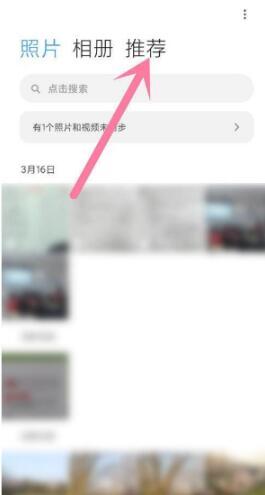 小米11Pro怎么拍证件照_小米11Pro拍证件照的方法
Mar 25, 2024 pm 02:11 PM
小米11Pro怎么拍证件照_小米11Pro拍证件照的方法
Mar 25, 2024 pm 02:11 PM
1、小米11Pro的证件照功能不是在相机中,而是需要用户们打开手机相册,然后点击右侧【推荐】功能。2、在推荐中用户们可以看到抠图、剪辑、拼图等多种美化功能,点击【证件照】选项。3、然后在弹出的窗口中选择【拍照】。4、这时便会弹出拍摄页面,用户们只需按照图线提示将人脸放出到指定位置,即可随时拍摄一张标准的证件照。
 win7系统登陆时的默认图片背景如何更改
Jun 30, 2023 pm 04:03 PM
win7系统登陆时的默认图片背景如何更改
Jun 30, 2023 pm 04:03 PM
win7系统登陆时的默认图片背景如何更改?win7系统登陆时的默认图片背景如何更改教程分享。我们电脑设置了登陆密码之后,开启电脑之后到登陆界面的时候,就会有一个图片背景。有的用户想要去修改这个背景,那么如何操作才能去修改这个背景呢?很多小伙伴不知道怎么详细操作,小编下面整理了win7系统登陆时的默认图片背景更改步骤,如果你感兴趣的话,跟着小编一起往下看看吧! win7系统登陆时的默认图片背景更改步骤 1、首先在图示路径C:WindowsSystem32oobeinfoackgrounds






